Aggiornato il 07/03/2025 • Archiviato in: Problemi di sistema di Windows • Soluzioni comprovate

State utilizzando l'ultima versione di Windows 10. Vi piacciono tutte le nuove funzionalità. Vi piacciono tutte le nuove funzionalità. Tutto è perfetto, ma si verifica la schermata blu della morte (BSOD)!
E sì! Anche Windows 10 non è soggetto alla schermata blu della morte. La domanda è: cosa fare ora?
Il BSOD è irritante per tutti gli utenti. Ma il punto è che non è necessario essere esperti di tecnologia per sapere come risolverlo.
Che si tratti del codice di arresto Critical Structure Corruption, System Thread Exception Not Handled o di qualsiasi altro errore, esistono modi semplici per risolverlo.
In questo articolo parleremo del codice di arresto - Critical Structure Corruption e di come è possibile risolverlo.
Prima di passare alla correzione dell'errore Stop Code - Critical Structure Corruption, discutiamo innanzitutto di cosa si tratta. Sicuramente vi sarete chiesti cosa significhi questo codice di errore BSOD.
Se cercate questo codice online, come richiesto dal BSOD, otterrete molte risorse che vi daranno diverse motivazioni. Il codice di arresto - Corruzione della struttura critica viene visualizzato per due motivi principali.
Non preoccupatevi! Non importa quale sia il motivo alla base del codice di arresto - Critical Structure Corruption, vi aiuteremo a risolverlo. Nella prossima parte parleremo di 7 soluzioni che potrete utilizzare per eliminare questo errore BSOD. Quindi, iniziamo!
Se avete ancora accesso al desktop di Windows 10 anche dopo l'errore BSOD con codice di arresto - Errore di corruzione della struttura critica, la prima soluzione è riavviare Windows.
Fase 1: fare clic sull'icona "Windows" sullo schermo.
Fase 2: fare clic sul pulsante "Alimentazione" e premere "Riavvia".

A volte, quando si ha accesso al desktop anche dopo la comparsa dell'errore di codice di arresto Critical Structure Corruption, un semplice riavvio può risolvere l'errore BSOD.
Alcuni programmi come Daemon Tools e Intel HAXM (Hardware Accelerated Execution Manager) sono noti per causare il famigerato errore Stop Code - Critical Structure Corruption. Per questo motivo, in questa soluzione vedremo come disinstallare questi software potenzialmente problematici da Windows 10!
Fase 1: Andate in "Impostazioni".

Fase 2: Spostatevi su "Sistema" > "Applicazioni e funzionalità".

Fase 3: fare clic su un'applicazione installata di recente che si desidera rimuovere e fare clic su "Disinstalla".
Fase 4: leggere le istruzioni sullo schermo per disinstallare l'applicazione.
Fase 5: potete anche cercare il programma che desiderate installare nella barra "Cerca nell'elenco" e seguire i passaggi 3 e 4 per disinstallarlo.
Fase 6: riavviare Windows 10.
Se il codice di arresto - errore di corruzione della struttura critica è stato attivato a causa dell'installazione di un software problematico, questi passaggi dovrebbero risolvere il problema.
Come già detto, l'errore Stop Code - Critical Structure Corruption può essere causato anche da un guasto hardware. In questa fase, vedremo come risolvere qualsiasi problema relativo all'hardware (HDD, RAM o PSU).
Seguite questi passaggi per risolvere l'errore Stop Code - Critical Structure Corruption causato dall'unità di alimentazione (PSU).
Fase 1: Se di recente è stato aggiunto un nuovo componente hardware, leggerne la descrizione per assicurarsi che le specifiche di alimentazione non superino i limiti di potenza consigliati. In caso affermativo, scollegarlo.
Fase 2: Ricollegare tutti i fili dell'hardware a cui è collegato il PC.
Fase 3: riavviare il PC.
Se questi passaggi risolvono l'errore Stop Code - Critical Structure Corruption, congratulazioni! Ora è possibile continuare a utilizzare il PC. Se l'errore BSOD non viene risolto, potrebbe essere dovuto ad altri componenti hardware del PC: HDD e RAM.
Per assicurarsi che nessun malfunzionamento della RAM sia la causa di questo errore BSOD, rimuovere le chiavette RAM dalla CPU, una per una, per individuare quella che causa il problema. Assicuratevi che almeno una delle chiavette RAM sia inserita quando accendete il PC.
Per qualsiasi errore BSOD indotto dall'HDD, il comando "CHKDSK" controlla se il disco del file system è difettoso. Seguite questi pochi passaggi per utilizzare questo comando e risolvere il codice di arresto - errore di corruzione della struttura critica.
Fase 1: fare clic sul pulsante "Windows" seguito dal pulsante "X" per aprire il menu Power User.
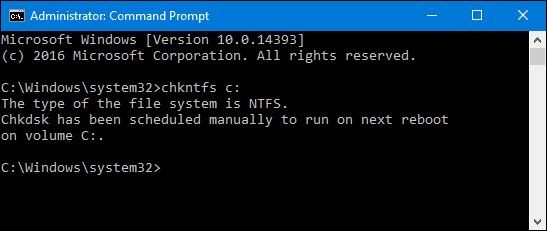
Fase 2: aprire "Prompt dei comandi (Admin)".
Fase 3: Scrivere il comando "chkdsk C: /f /r" e premere "Invio".

Fase 4: Una volta terminato il processo, seguire i passaggi indicati nella soluzione 1 per riavviare il PC.
Tutti gli errori dell'HDD che causano il codice di arresto - errore di corruzione della struttura critica sono ora risolti.
A causa delle continue lamentele degli utenti, Microsoft ha incluso in Windows 10 un semplice pulsante "Risoluzione dei problemi della schermata blu". Seguite questi semplici passaggi per utilizzare questa funzione e risolvere il codice di arresto - errore di corruzione della struttura critica nel vostro PC.
Fase 1: Andate su "Impostazioni".
Fase 2: Selezionate "Aggiornamento e sicurezza" e cliccateci sopra.
Fase 3: Selezionate "Risoluzione dei problemi" dal pannello di sinistra e cliccateci sopra.
Fase 4: Individuare "Schermata blu" e selezionarla. Fare clic sul pulsante "Esegui la risoluzione dei problemi".

Fase 5:
Riavviare il PC una volta completato il processo.
La risoluzione dei problemi della schermata blu di Windows ha fatto la sua magia? Non preoccupatevi se non è così! Ci sono altre soluzioni che vi aiuteranno a risolvere il problema del codice di arresto - errore di corruzione della struttura critica. Il System File Checker (SFC) può aiutarvi a risolvere molti problemi di sistema, compreso quello del codice di arresto - errore di corruzione della struttura critica!
Seguite questi semplici passaggi per eseguire System File Checker (SFC) e risolvere l'errore BSOD.
Fase 1: aprire il menu Power User ("Windows" + "X") e fare clic su "Prompt dei comandi (Admin)".
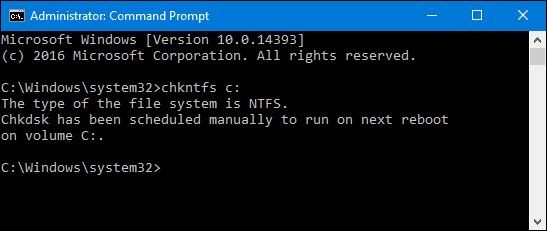
Fase 2: eseguire il comando "SFC /scannow".

Fase 3: Riavviare il PC al termine del processo.
Questo processo richiede solitamente tra i 5 e i 15 minuti. Se gli errori dei file di sistema causano il codice di arresto - errore di corruzione della struttura critica, questa serie di passaggi deve averli risolti.
Un'altra causa comune del codice di arresto - Critical Structure Corruption - è rappresentata da driver di periferica scritti male. In questa soluzione, cercheremo di identificare e disabilitare tutti i driver difettosi.
Non è necessario essere un tecnico esperto per farlo. Basta seguire questi semplici passaggi per trovare il driver difettoso che causa l'errore Stop Code - Critical Structure Corruption nel vostro PC.
Fase 1: aprire il menu di avvio e cercare "msconfig".
Fase 2: Selezionare la prima corrispondenza migliore. Si aprirà l'applicazione "Configurazione del sistema".
Fase 3: Tra le 5 schede visualizzate, selezionare la scheda "Servizi".
Fase 4: Selezionare l'opzione "Nascondi tutti i servizi Microsoft" nell'angolo inferiore sinistro.

Fase 5: Passare alla scheda successiva "Avvio" e fare clic su "Apri Task Manager".

Fase 6: modificare lo "Stato" di tutte le applicazioni elencate in "Disattivato".
Fase 7: "Riavviare" il PC.
Se nessuna delle soluzioni sopra descritte ha funzionato e il codice di arresto - Interruzione della struttura critica o altri errori continuano a verificarsi, è necessario installare Windows 10 in modo pulito, come ultima soluzione.
Il primo passo consiste nel creare un backup. Collegate un dispositivo di archiviazione e create un backup di tutti i file necessari sul vostro PC. Il passo successivo è installare Windows 10 in modo pulito.
L'installazione di Windows 10 richiede un supporto come un DVD di installazione o un'unità USB. Una volta terminata l'installazione, impostate il PC in modo che si avvii da un supporto di installazione a vostra scelta (DVD o USB) e seguite questi semplici passaggi per sbarazzarvi finalmente del codice di arresto BSOD - errore di corruzione della struttura critica.
Fase 1: Selezionare la lingua desiderata e premere "Next". Fare clic su "Installa ora".

Fase 2: se state installando Windows 10 per la prima volta, digitate il codice prodotto nell'area designata e fate clic su "Avanti".
Fase 3: se state reinstallando Windows 10, come in questo caso, selezionate "Non ho un codice prodotto" invece di "Avanti" per procedere.

Fase 4: scegliete la giusta architettura di Windows 10 per il vostro PC dall'elenco delle opzioni visualizzate e fate clic su "Avanti".

Fase 5: Nella schermata successiva, è sufficiente selezionare la casella "Accetto i termini di licenza" e fare clic su "Avanti".
Fase 6: Scegliere l'opzione Personalizzata: Installa solo Windows (avanzato) tra le due opzioni che appaiono sullo schermo.
Fase 7: Selezionare la prima partizione ("Unità 0 Partizione 1") e premere "Elimina". Una volta ottenuto lo spazio necessario, selezionare la partizione e premere "Avanti". In questo modo si avvierà il processo di installazione di Windows 10.

Fase 8: Una volta completato il processo, configurate il vostro account Microsoft e iniziate a utilizzare il PC.
Ora avete un Windows 10 nuovo di zecca senza più il codice di stop - Critical Structure Corruption. Congratulazioni!
Ricordate che nell'ultima correzione per il codice di arresto - errore di corruzione della struttura critica abbiamo parlato della creazione di un backup dei dati prima di reinstallare Windows 10?
Ebbene, molto spesso un utente non riesce ad accedere a Windows 10 dopo questo errore BSOD e perde documenti e file di importanza fondamentale. Vi consigliamo di utilizzare uno strumento di recupero dati chiamato Recoverit Data Recovery che può aiutarvi a recuperare tutti i tipi di file: immagini, e-mail di Outlook, documenti, video e altro ancora persi a causa del codice di stop - Critical Structure Corruption o per qualsiasi altro motivo.
Seguite questi semplici passaggi per recuperare i file persi utilizzando Recoverit Data Recovery.
Fase 1: selezionare la posizione
Aprite lo strumento Recoverit Data Recovery e selezionate la posizione in cui avete perso i vostri file. Potrebbe trattarsi di un disco rigido, di un dispositivo esterno o di qualsiasi altra posizione.

Fase 2: scansione del percorso
Dopo aver selezionato la posizione, fare clic sul pulsante "Avvia" in basso a destra per avviare la scansione. Se durante il processo viene visualizzato il file perso, è possibile interrompere il processo di scansione.
Fase 3: Recupero
Fare clic su "Anteprima" per visualizzare i dettagli del file, come il nome, la dimensione, il tipo, ecc. Una volta accertato che i file persi sono stati recuperati, fare clic su "Recupera" e salvare il file nella posizione desiderata nel PC.

E sì, è così facile! Basta selezionare la posizione, scansionarla e salvare il file. Recuperare i file persi a causa di un codice di arresto - corruzione della struttura critica o per qualsiasi altro motivo non è mai stato così semplice!
Gli errori BSOD come Stop Code - Critical Structure Corruption possono interrompere il funzionamento del PC. Ci auguriamo che il vostro errore sia stato completamente risolto dopo aver seguito queste 7 semplici soluzioni e che il vostro PC funzioni ora senza problemi! Utilizzate lo strumento Recupero dati di Recoverit per recuperare facilmente i file persi a causa di errori BSOD come codice di arresto - errore di struttura critica o per qualsiasi altro motivo!
